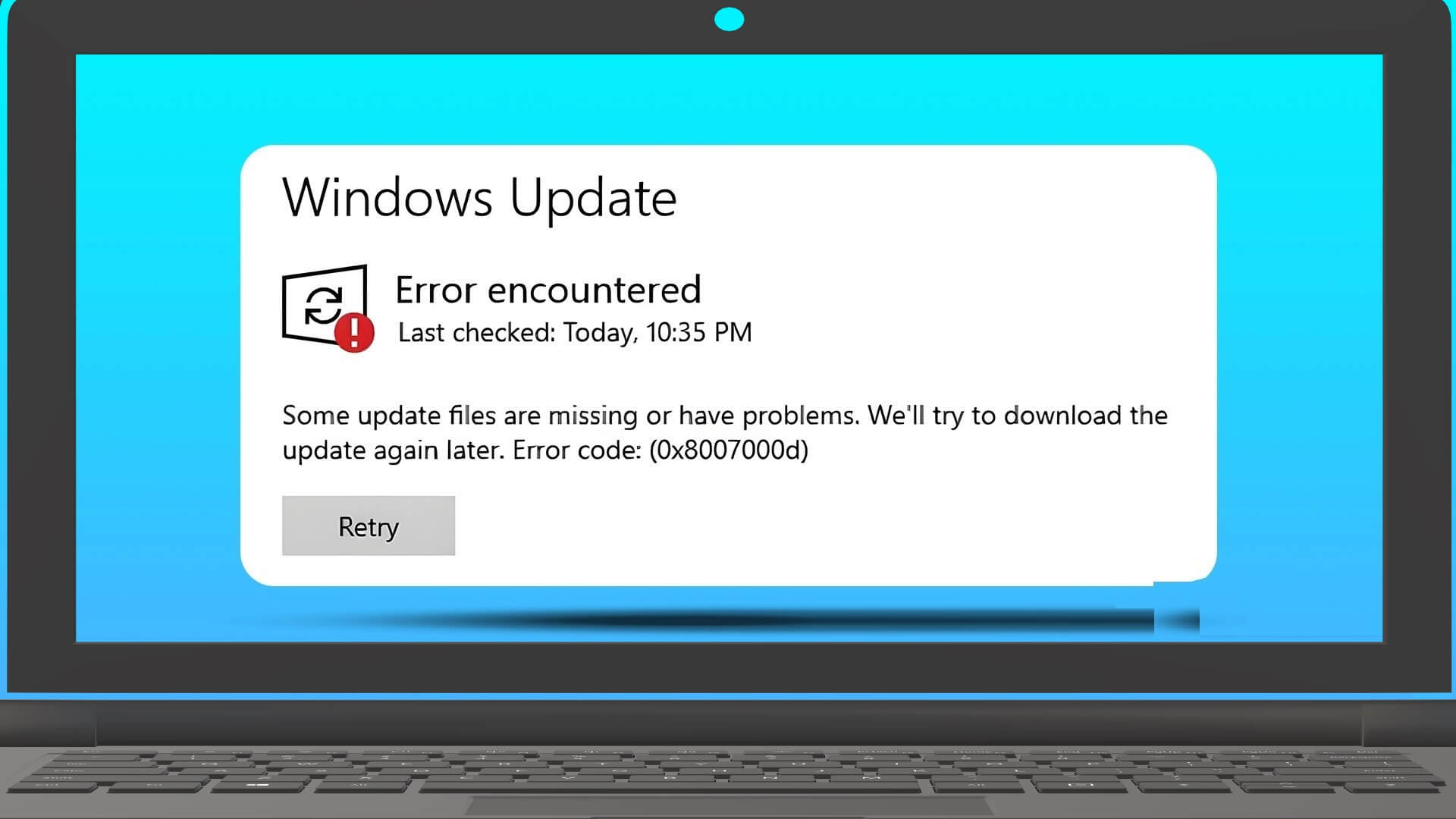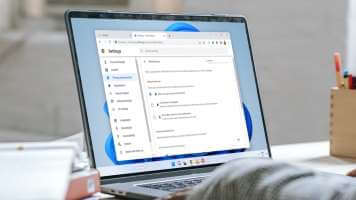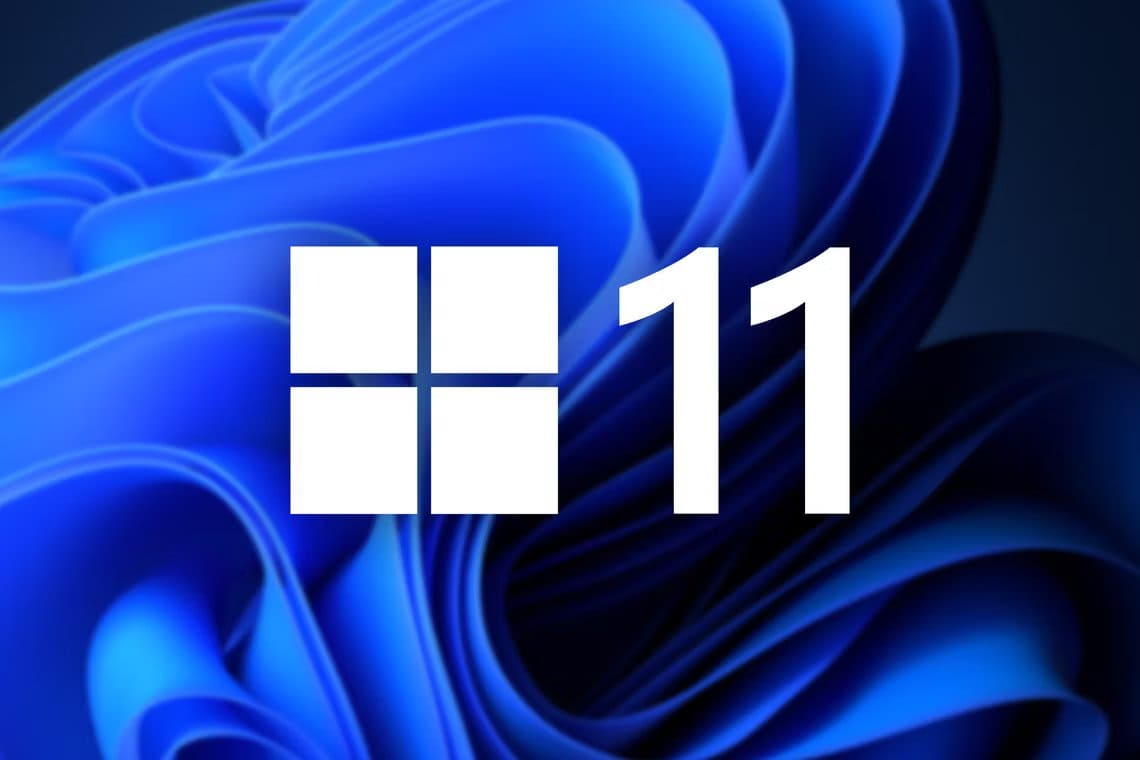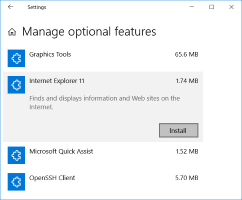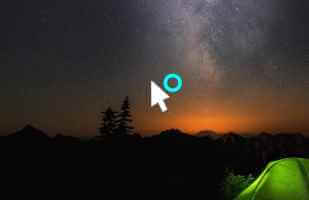Jednou z nejatraktivnějších funkcí systému Windows je Schopnost, kterou poskytuje svým uživatelům přizpůsobit si jej. Vždy nabízel spoustu alternativ, jako je změna vzhledu, pozadí plochy a dokonce i možnost programů třetích stran přizpůsobit a změnit rozhraní vašeho systému mnoha způsoby. Kurzor myši ve Windows 11 je ve výchozím nastavení bílý, stejně jako vždy. Můžete však snadno změnit barvu na černou nebo jakoukoli jinou barvu, která se vám líbí. Černý kurzor dodává obrazovce určitý kontrast a vyniká více než bílý kurzor. Podle této příručky se dozvíte, jak získat černý kurzor ve Windows 11, protože bílá myš se může na jasných obrazovkách ztratit.
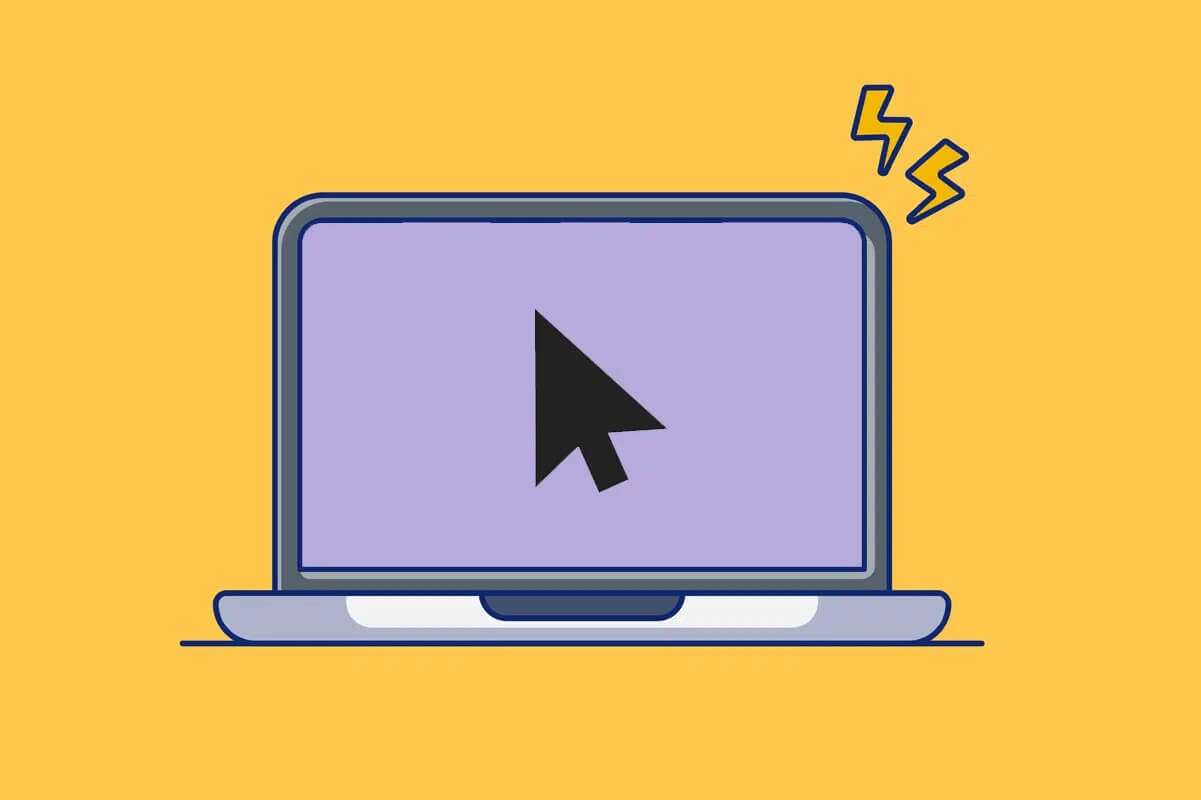
Jak získat černý kurzor v systému Windows 11
Barvu ukazatele myši můžete změnit na černou Windows 11 dvěma různými způsoby.
Metoda XNUMX: Prostřednictvím nastavení usnadnění v systému Windows
Zde je návod, jak získat černý kurzor ve Windows 11 pomocí nastavení Windows Accessibility:
1. Stiskněte mé tlačítko Windows + I Zároveň otevřít Rychlý seznam odkazů.
2. Klikněte na "Nastavení" ze seznamu, jak je znázorněno.
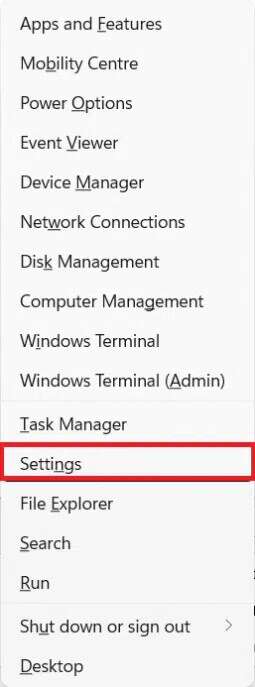
3. Klikněte na Usnadnění v levém podokně.
4. Poté vyberte Indikátor Klikněte myší a dotkněte se v levém podokně, jak je znázorněno níže.
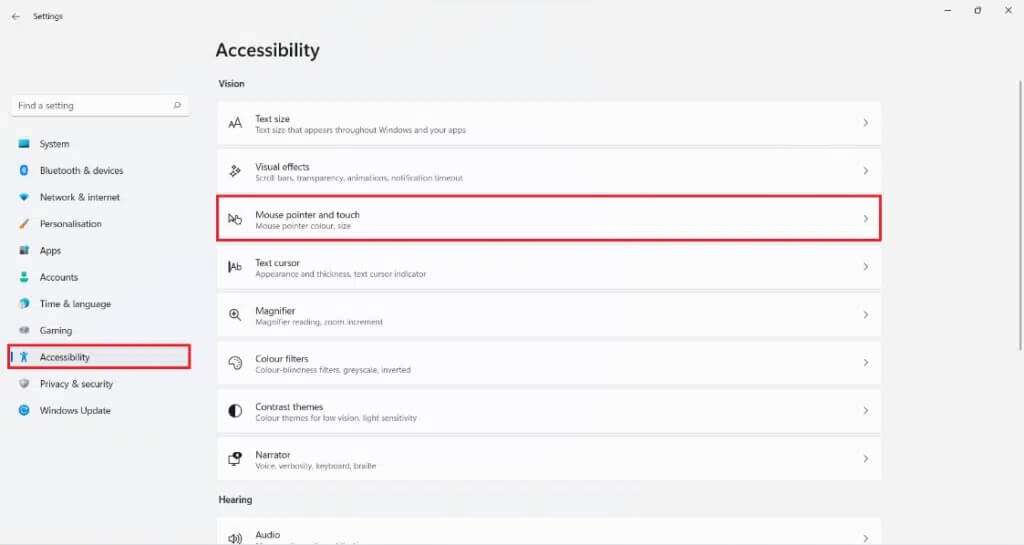
5. Klikněte na vzor kurzor myši.
6. Nyní vyberte černý ukazatel Jak je znázorněno.
Oznámení: Podle potřeby si můžete vybrat kteroukoli z dalších dostupných alternativ.
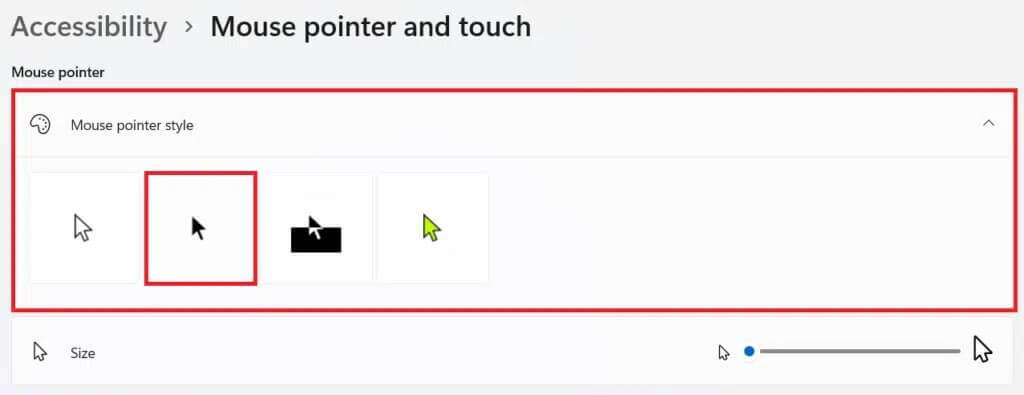
Metoda 2: Prostřednictvím vlastností myši
Barvu ukazatele myši můžete také změnit na černou pomocí vestavěného systému ukazatele ve vlastnostech myši.
1. Klepněte na ikonu البحث A napište إعدادات myš.
2. Poté klikněte "otevřít" , Jak je znázorněno.
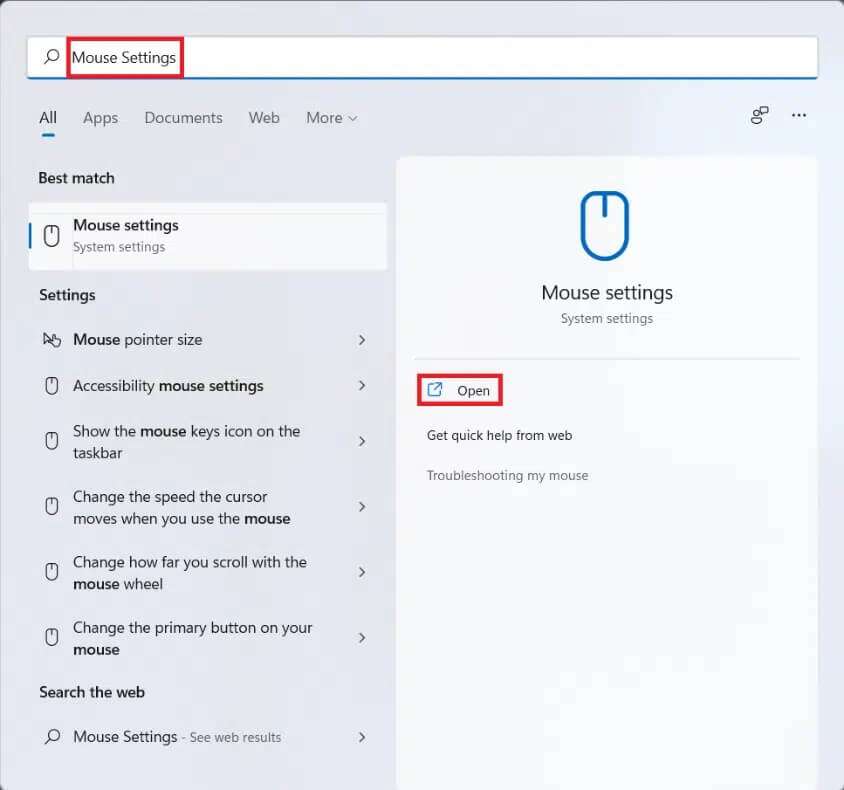
3. Zde v části vyberte Další nastavení myši Nastavení související s.
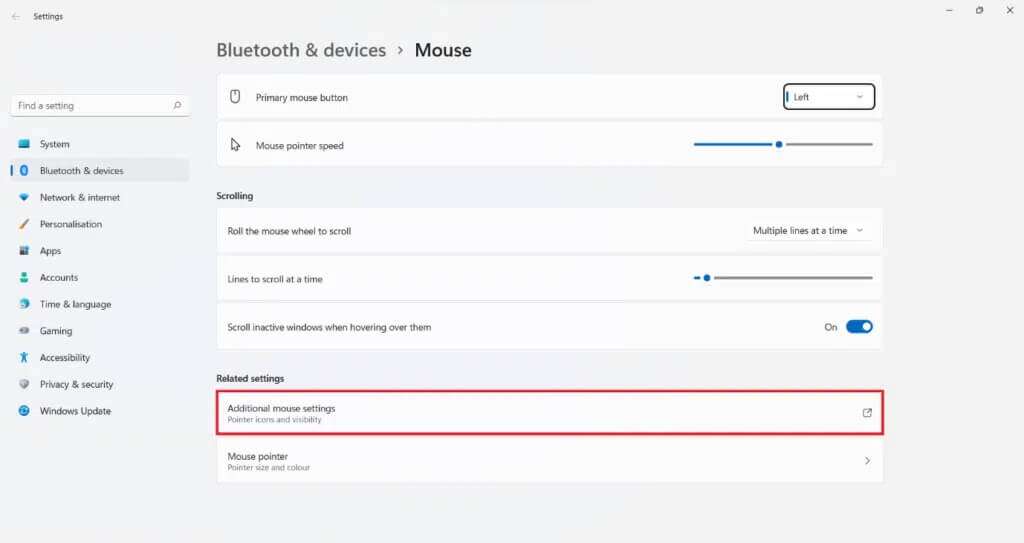
4. Přepněte na kartu "Indikátory" „Vlastnosti myši".
5. Nyní klikněte na rozevírací nabídku Schéma meu a vyberte Windows Černá (systémové schéma).
6. Klikněte na Použít > OK k uložení změn.
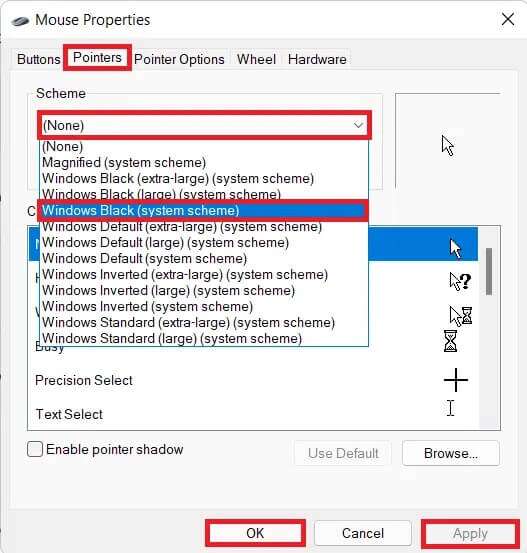
Tip pro profesionály: Jak změnit barvu ukazatele myši
Můžete také změnit barvu ukazatele myši na jakoukoli jinou barvu dle vašeho výběru. Postupujte podle uvedených kroků:
1. Přejděte do Nastavení Windows> Přístupnost> Indikátor Myš a dotyk, jak je popsáno v první metodě.
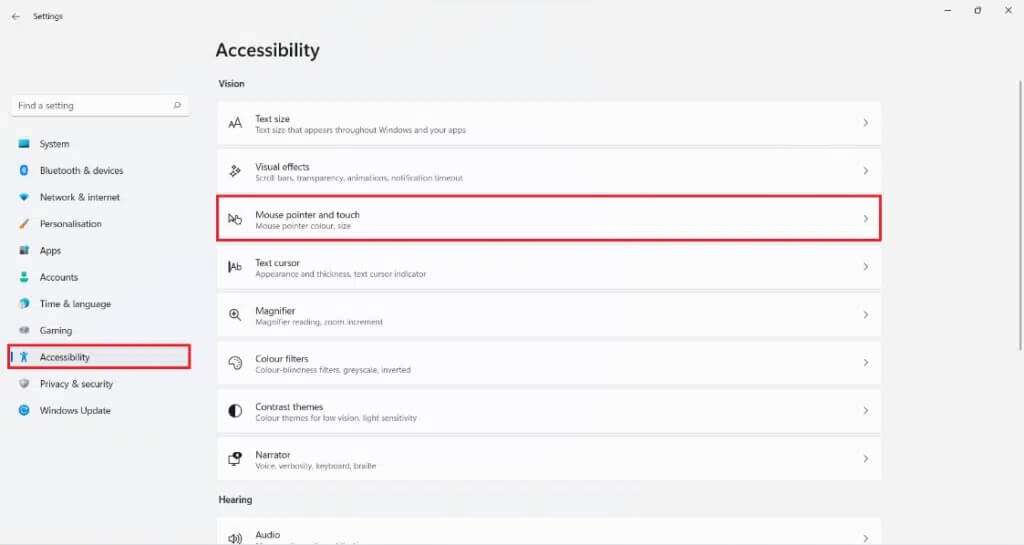
2. Zde vyberte ikona ukazatele Vlastní je čtvrtá možnost.
3. Vyberte si z možnosti specifikováno:
- Doporučené barvy se zobrazí v mřížce.
- Nebo klikněte na symbol + (plus) a vyberte jinou barvu z barevného spektra.
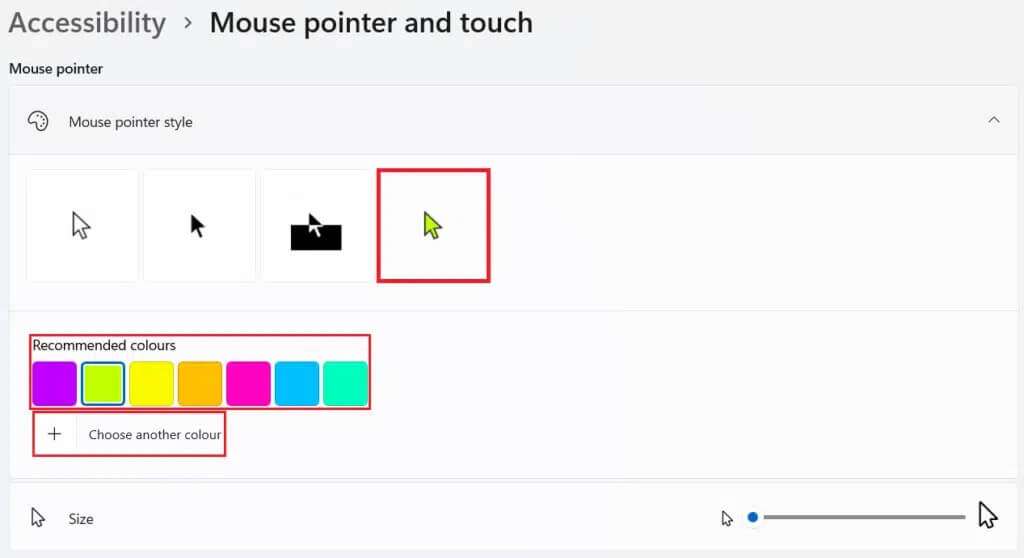
4. Nakonec klepněte na "Bylo dokončeno" Po provedení výběru.
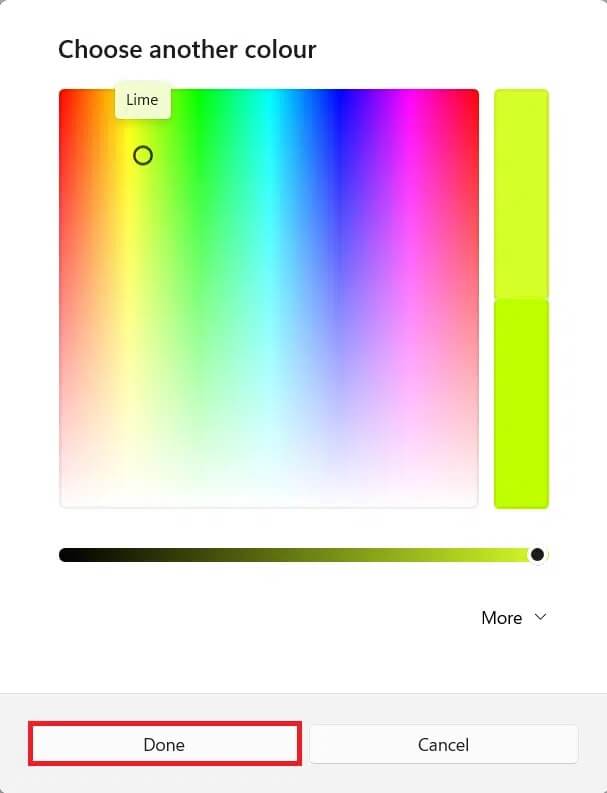
Doufáme, že tento článek byl zajímavý a užitečný pro to, jak získat černý kurzor nebo změnit barvu kurzoru myši v systému Windows 11. Své návrhy a dotazy můžete odeslat v sekci komentářů níže. Rádi bychom od vás slyšeli!